php小編柚子為您詳細介紹幾何畫板畫出陰影的詳細方法。在進行幾何畫板陰影繪製時,首先要準備好畫板和畫筆,然後根據物體的光源位置和陰影方向,確定陰影的位置和形狀。接著,透過控制畫筆的角度和力度,繪製出陰影的輪廓和陰影的漸層效果。最後,再結合色彩和細節的處理,使陰影更加真實和生動。這樣就能夠畫出具有立體感和逼真效果的陰影作品了。
操作方法一、利用快捷鍵畫陰影
對於一些比較簡單的圖形,我們可以透過快捷方式來完成。例如先在幾何板裡畫一個簡單的三角形,再在三角形裡面畫的一條線!
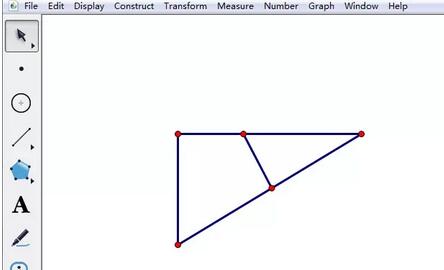
這裡將小三角形畫陰影,選擇箭頭工具,將三角形的點選中,按下快捷鍵Ctrl P就可以畫出陰影了。
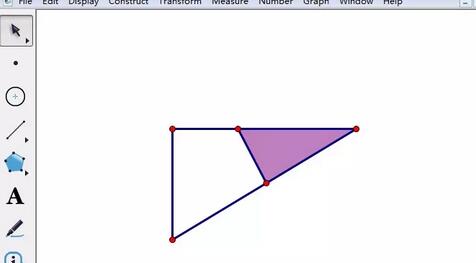
可以將小三角形內部的顏色調整。選取三角形內部,滑鼠右鍵,選擇顏色,再選擇自己想要的顏色即可。
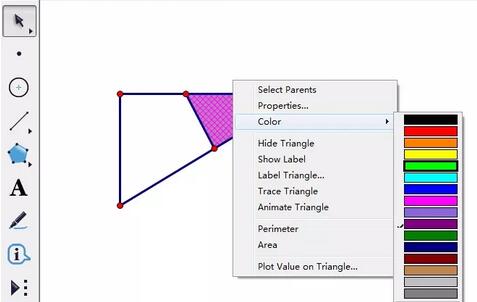
操作方法二、利用追蹤線段功能畫陰影
對於一些比較複雜的圖形,這種快捷方法是行不通的,這時我們就可以用追蹤線段功能來實現,如圖所示,怎樣將兩圓相交處填滿陰影呢?
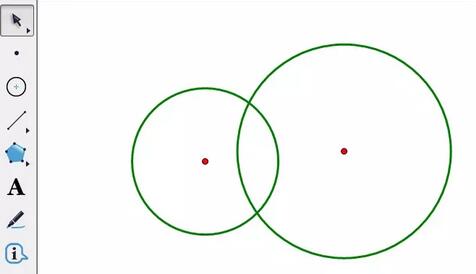
步驟一 先在需要畫陰影部分,畫一條線段,選取此線段,執行【顯示】-【追蹤線段】指令。
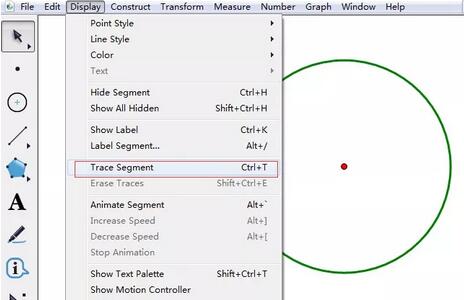
這時就能將滑鼠放在線段上(也就是選取線段),然後拖曳線段來進行描線,線會拖曳的速度有關係!
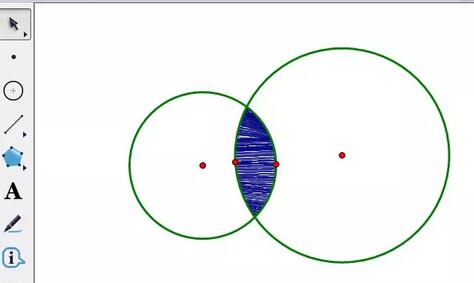
不同的線色就會有不同的效果,對於更複雜的圖形同樣可以用此方法進行操作,若有些畫不了,可以多用幾條線段試試!
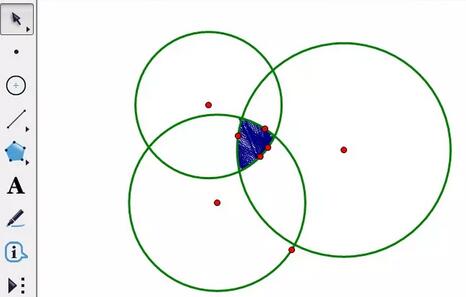 #
#
以上是幾何畫板畫出陰影的詳細方法的詳細內容。更多資訊請關注PHP中文網其他相關文章!




